电脑运行内存卡顿扩散怎么办?有效解决措施是什么?
- 电脑常识
- 2025-04-02
- 4
- 更新:2025-03-26 22:51:34
当今时代,电脑已成为我们日常生活和工作中不可或缺的一部分。然而,当运行内存(RAM)卡顿时,那令人沮丧的延迟和程序崩溃便成了我们不得不面对的问题。面对电脑运行内存卡顿,我们能采取哪些有效措施呢?本文将深入探讨导致内存卡顿的原因,并提供一系列实用的解决办法,帮助您迅速恢复电脑流畅体验。
什么是电脑运行内存卡顿?
在深入了解卡顿解决措施之前,我们先要明白电脑运行内存卡顿意味着什么。简单来说,内存卡顿指的是电脑运行内存不足导致的处理速度下降,表现为系统响应缓慢、程序打开或切换不畅、甚至发生蓝屏死机等现象。
电脑的运行内存是临时存储数据的地方,当打开的程序和数据超出了内存的实际容量时,系统便开始使用硬盘空间进行虚拟内存的分配。由于硬盘的读写速度远不及内存,因此会导致明显的卡顿现象。

电脑卡顿的常见原因
在解决问题之前,我们先探究一下可能导致内存卡顿的原因:
1.同时运行了过多的程序。
2.系统中滞留的后台进程过多。
3.病毒或恶意软件的感染。
4.内存条存在故障或兼容性问题。
5.系统碎片过多或虚拟内存设置不当。
6.长期未进行系统清理和优化。

有效解决电脑运行内存卡顿的措施
谨慎选择和管理正在运行的程序
1.关闭不必要的程序
关闭不必要的后台程序能显著释放内存空间。你可以使用任务管理器(在Windows上按`Ctrl+Shift+Esc`)来查看当前运行的程序,并结束占用资源较多的程序。
2.限制启动项
使用系统配置工具限制启动项,通过减少随系统启动自动运行的程序数量,可以减轻开机时内存的压力。可以通过`运行`(Win+R)输入`msconfig`指令来访问。
优化系统设置
3.优化虚拟内存
虚拟内存是硬盘上的一片空间,用于模拟内存工作。如果你的物理内存较小,需要优化虚拟内存设置。右键点击`我的电脑`,选择`属性`,进入`高级系统设置`,在`性能`设置中调整虚拟内存。
4.定期进行磁盘碎片整理
硬盘碎片过多会影响读写速度,定期整理磁盘碎片能提高硬盘效率。在Windows系统中,可以使用系统自带的`磁盘碎片整理工具`。
系统清理和维护
5.清理系统垃圾
使用系统清理工具定期清理系统垃圾和临时文件,如Windows的`磁盘清理`工具,能释放大量磁盘空间,间接改善内存使用效率。
6.检查并修复病毒
使用可靠的杀毒软件检查整个系统,确保没有病毒或恶意软件消耗内存资源。记得定期更新杀毒软件的病毒库。
硬件升级
7.扩展或升级内存条
如果以上措施都无法解决卡顿问题,可能需要考虑升级你的内存条。增加物理内存是最直接的解决方式,但这需要考虑主板的内存插槽和兼容性。
使用专业工具
8.使用内存优化软件
市面上有专业的内存优化软件,它们可以帮助你更智能地管理内存使用。请确保来自可靠来源,并且做足功课,以免使用了流氓软件。
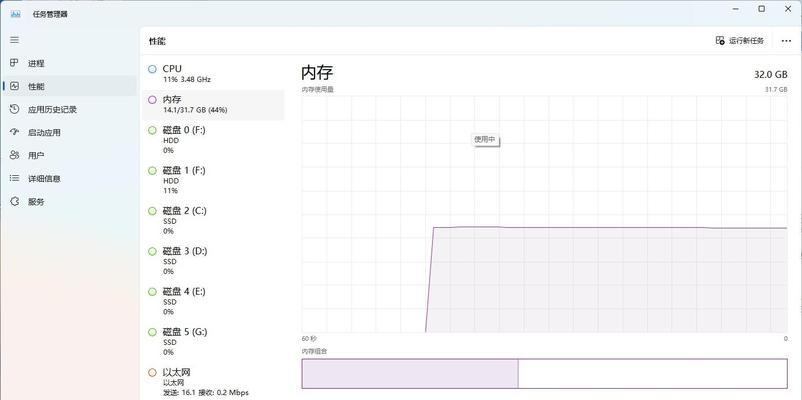
结语
面对电脑运行内存卡顿问题,我们不必恐慌。通过上述的逐一排查和解决措施,我们可以有效地诊断问题并采取相应对策。记住,系统优化是一个持续的过程,定期的关注电脑健康,及时采取措施,可以避免未来出现类似的问题。希望本文提供的方法能够助力您的电脑操作系统变得更加流畅。











